excel多列合并成一列 Excel2013中合并多列中文本的方法
excel多列合并成一列 Excel2013中合并多列中文本的方法,平凡的世界平凡的你,努力学习使我们变得不平凡,今天要介绍的知识是excel多列合并成一列的相关知识,你准备好学习excel多列合并成一列 Excel2013中合并多列中文本的方法了吗,赶紧搬好小板凳,跟我一起来学习这个知识吧!
Excel里其实是可以合并单元格的,但用这种方法合并后的单元格就只能保留左上方单元格中的文本了,怎么样才能合并多列中的文本到一列中呢?其实只需要一个连字符就能搞定。
在本文中,Office办公助手的小编以Excel2013为例,图文详解Excel2013中合并多列中文本的方法。
详细步骤
1、用Excel2013打开一篇工作表,选中需要合并列的右侧最上方的单元格,然后用连字符“&”将需要合并列的单元格连接起来。例如,现在准备将A、B、C列单元格中的内容合并到D列,在D1单元格中输入“=A1&B1&C1”即可。
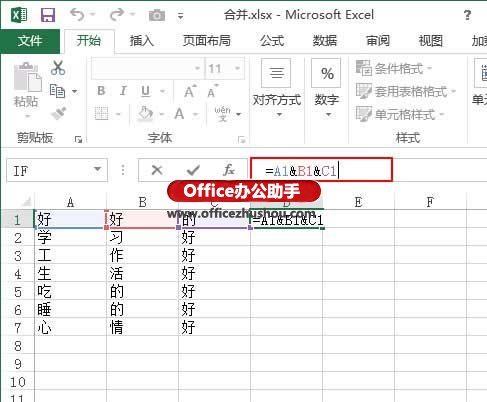
2、然后将光标移动到D1单元格的右下方,待其变成十字状态的时候按下鼠标,并拖动到下面,可以自动填充D列其他单元格。

3、选中D列,并切换到“开始”选项卡,单击“剪贴板”组中的“复制”按钮。
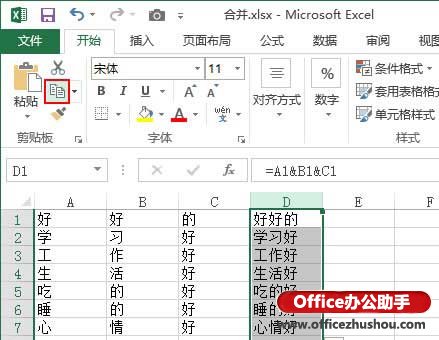
4、选中E列,并单击“粘贴”组中的“值”按钮,将D列的值复制到E列中。
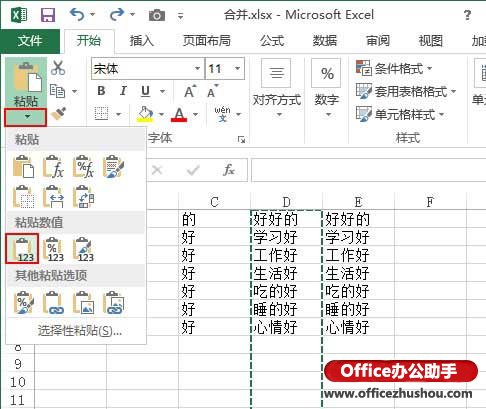
5、其实合并多列单元格中的文本只需要做第1步和第2步就好了,之所以做第3步和第4步,是因为D列中的值是由公式得来的,其中引用了A、B、C列中的单元格,所以D列依赖A、B、C列,将A、B、C列中的值删除掉,D列的值也会跟着删除,但E列中的值却仍然存在。
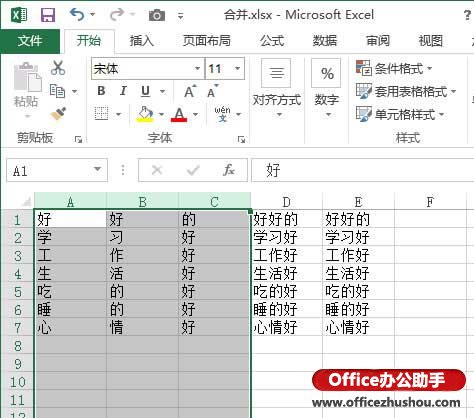
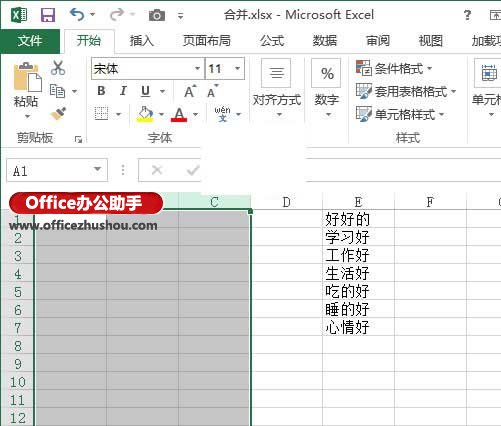
提示:大家可以根据自己的需要选择是否进行第3步和第4步。第5步是检测效果的。
以上就是excel多列合并成一列 Excel2013中合并多列中文本的方法全部内容了,希望大家看完有所启发,对自己的工作生活有所帮助,想要了解更多跟excel多列合并成一列 Excel2013中合并多列中文本的方法请关注我们优词网!




 400-685-0732
400-685-0732
